在AI浪潮席捲全球,當前已經有各式各樣的AI繪圖工具如雨後春筍般湧現,其中主打完全免費AI生成圖片工具網站「PicLumen」也正式誕生,憑藉著其強大的AI繪圖工具和直觀的操作介面,選擇不同圖片模型和提示詞,就能輕鬆產生各種精緻的圖片。
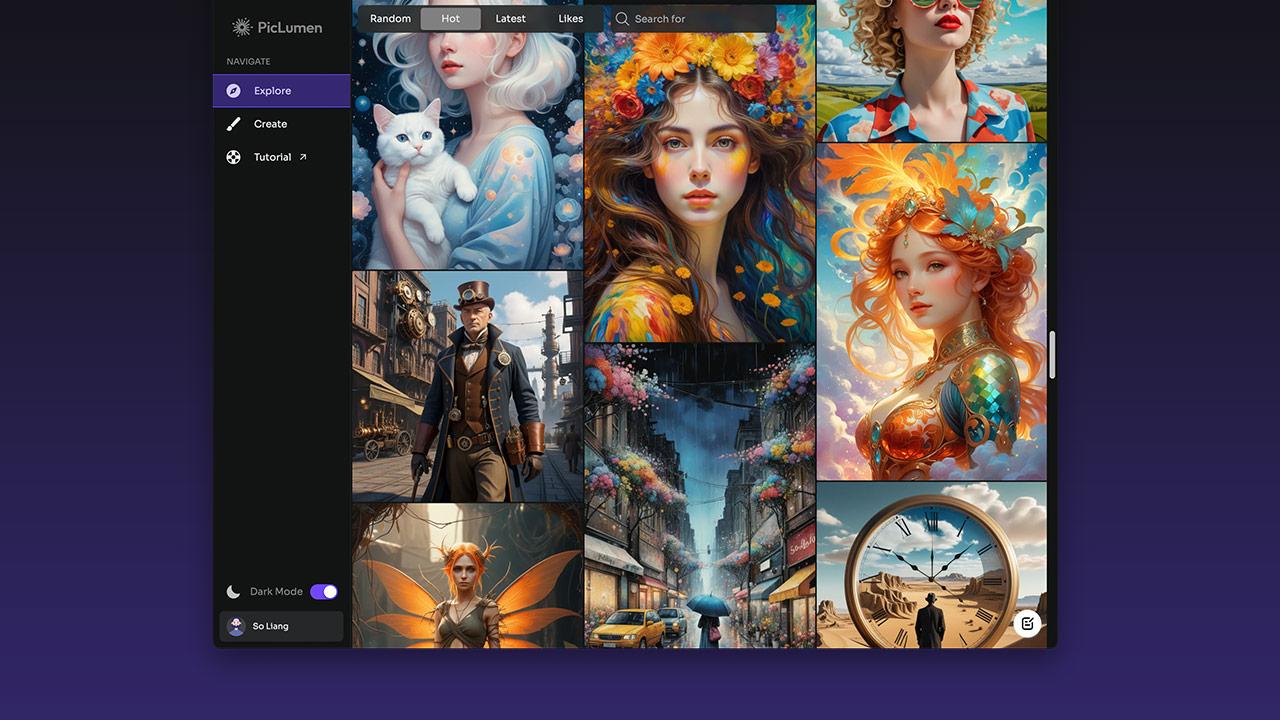
PicLumen AI 圖像生成平台主要是一款免費又先進AI繪圖技術的線上工具,只需輸入簡單的文字描述,就能輕鬆生成各種風格的圖像,甚至還能選擇不同 AI 圖像模型,包括有FLUX.1 schnell、PicLumen Lineart、Anime 或 Realistic ,能夠讓文字轉成不同風格照片效果,不管是寫實、卡通、抽象、手繪或是賽博朋克等風格,透過 PicLumen 都能輕鬆創建。

PicLumen AI生成圖免費使用方式
1. 免費註冊帳號
開啟「PicLumen網站」後,點選「Generate for FREE」先註冊新帳號或直接用Google登入。
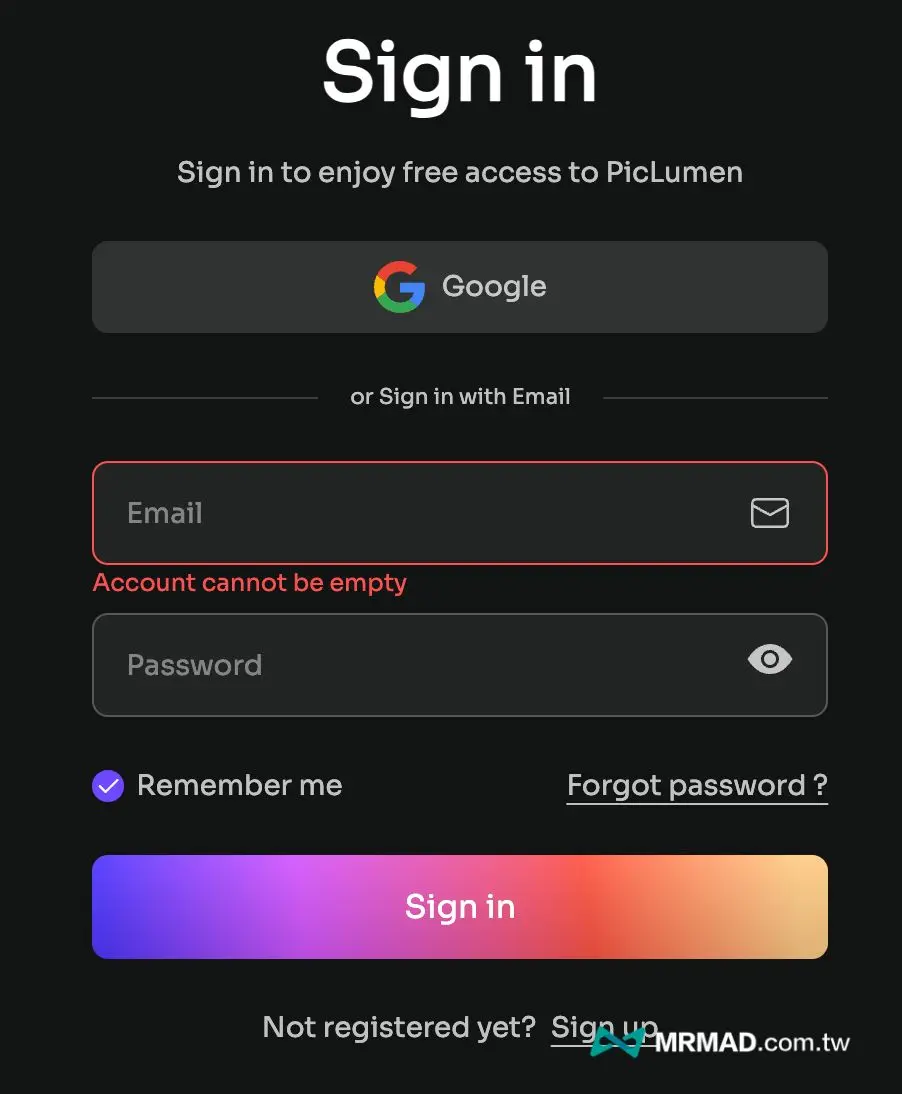
2. 設定提示詞生成AI圖片
點選側邊「Create」選單,就能夠開始用 PicLumen 工具來生成 AI 圖片。
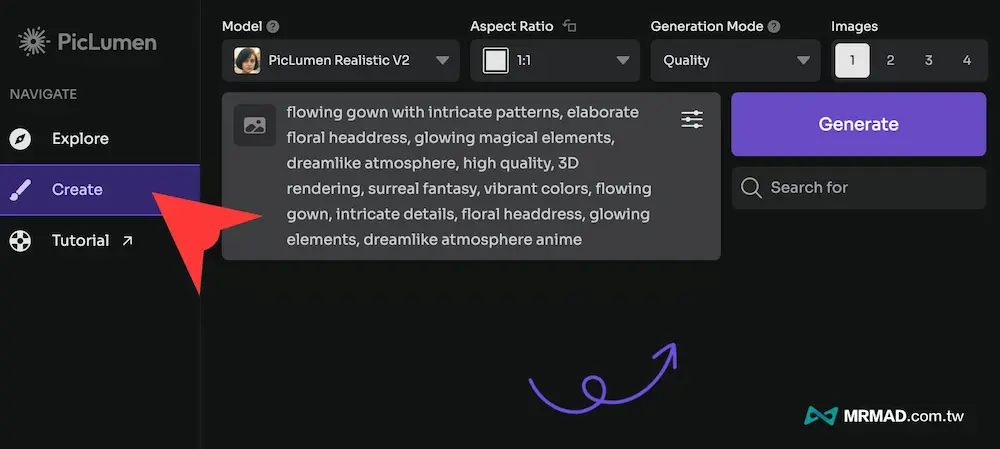
先點選要生成的 Model 圖片模型,可以從圖片看出 PicLumen 有三種不同模型能用,分別是寫實、卡通動漫和手繪三種,最後還有一種是黑森林實驗室推出的開源版 FLUX.1-schnell 模型。
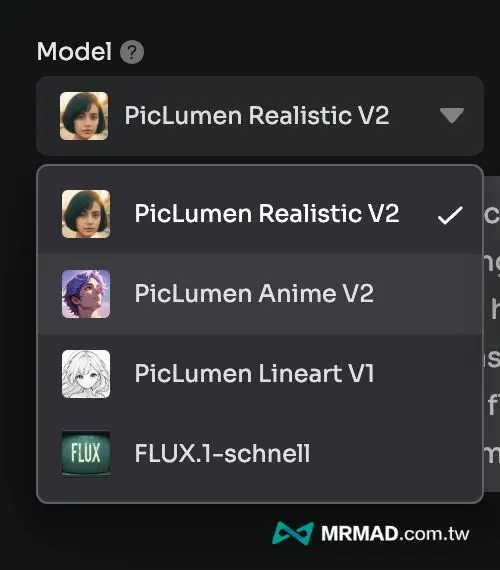
第二個選項是能夠選擇生成的 AI 圖片比例,這比起微軟免費 AI 圖片生成平台 Bing Image Creator 設定的細節更多。
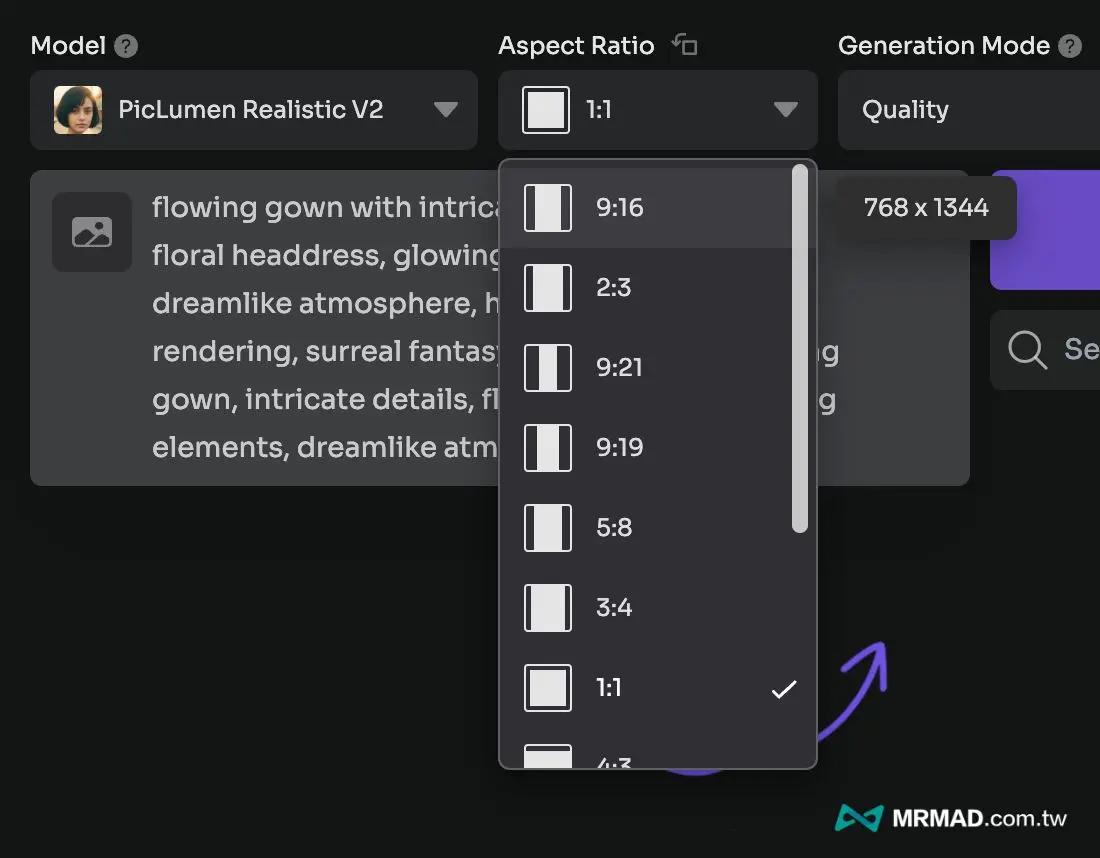
後面還有不少控制選項,可以依照底下中英文對照自行設定,都調整後就按下「Generate」開始生成圖片。
- Generation Mode :模型品質保持「Quality」不變。
- Images:每次要生成要產出幾張圖片。
- Prompt:輸入英文要生成AI圖片的描述提示詞。
- Negative prompt:自訂負面提示詞。
- CFG Scale:CFG規模不用修改。
- Steps:描繪步驟不用修改。
- Seed:不用修改。
【備註】不知道要怎麼輸入提示詞,也可以透過後面會有AI提示詞範例教學。
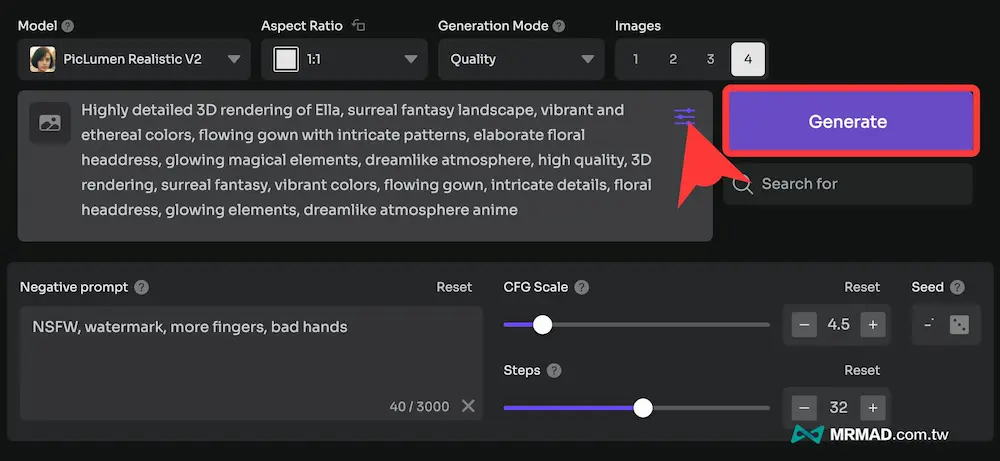
3. 完成AI圖片生成
PicLumen 在生成 AI 圖片時間大概要一分多鐘,而且生成出來的品質都是絕對有保證,像是底下是夢幻精靈情境,由於是同一個模型,所以基本臉型都會有些相似,但是在服裝、髮型和背景都會呈現不同風格。

就連同生成真實人像也能實現,人臉和周圍環境都非常逼真到位。

另外用 PicLumen 卡通動漫來生成死侍手繪圖稿風格,同樣也是相當精準,而且可以發現手指不會出現異常變好幾根。

就連用 PicLumen 生成出來的動漫畫圖片風格也沒問題,實際這張下的風格有點像是宮崎駿畫風,也算是相當精緻。
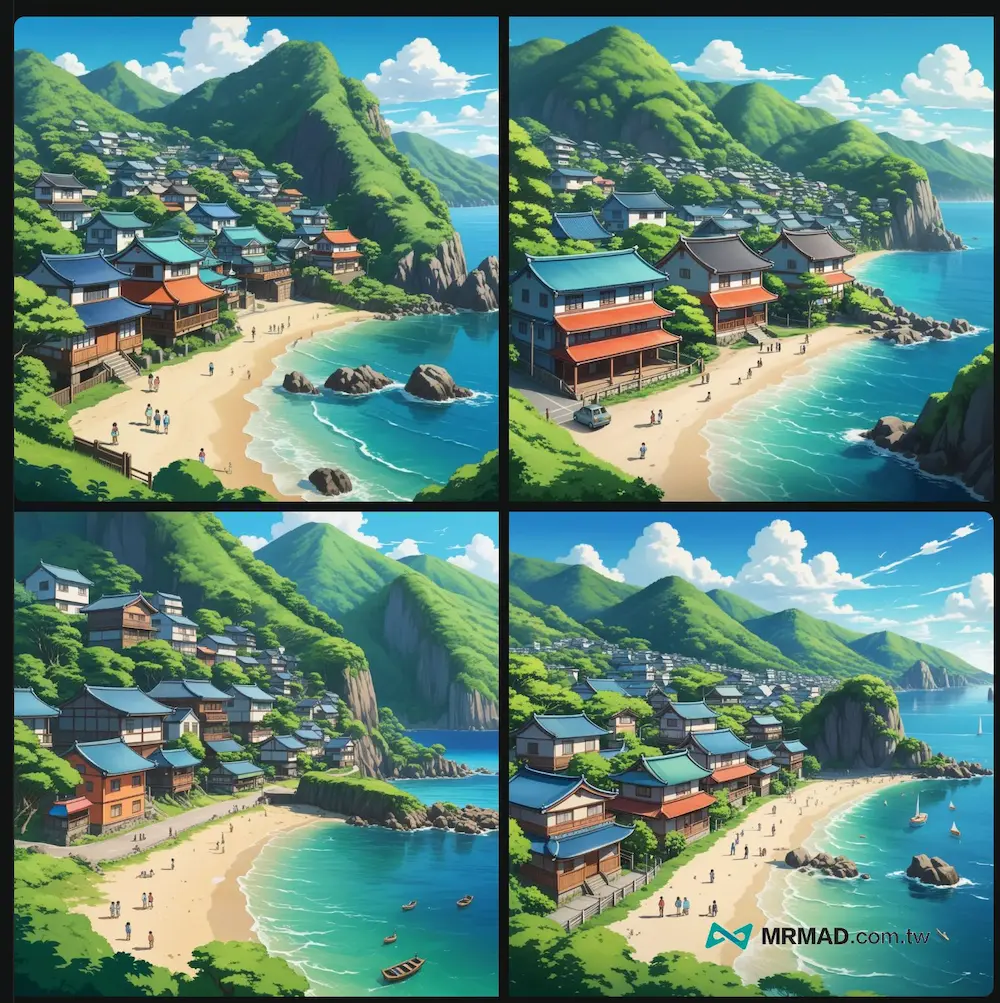
4. 線上編輯和修改AI圖片
每張透過 PicLumen 生成的圖片都能夠直接下載原始照片儲存到設備上外,還能夠直接分享連結,另外側邊也有多種工具列能針對這張照片進行修改編輯,能夠使用「複製描述(Remix)」、「去背景(Remove Bg)」、「Inpalint(繪圖)」、「Expand(放大)」。

PicLumen AI 免費提示詞資源範例
要是不太熟悉 AI 圖片生成描述指令,也可以直接從側邊切換到「Explore」範例選單,裡面會有上百種不同 AI 圖片風格照片能夠讓你參考,
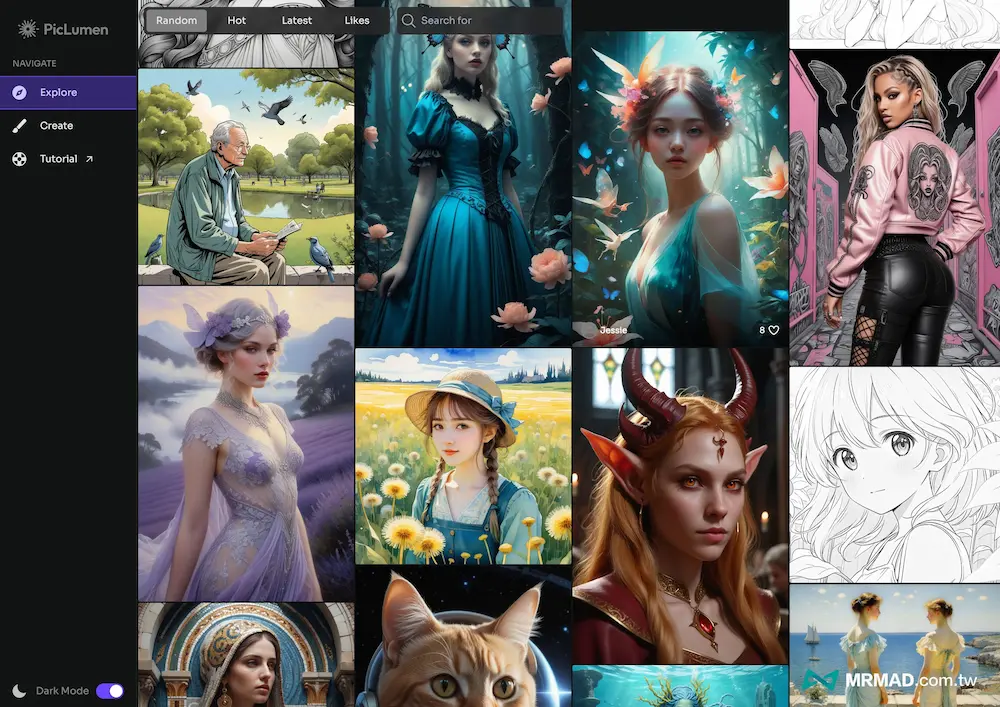
點入後就能看見側邊會有 Prompt 提示詞寫法,以及 Negative Prompt 、尺寸、CFG Scale 數值,建議先透過別人提供的範例進行修改,就能夠產生出不同的畫面風格。
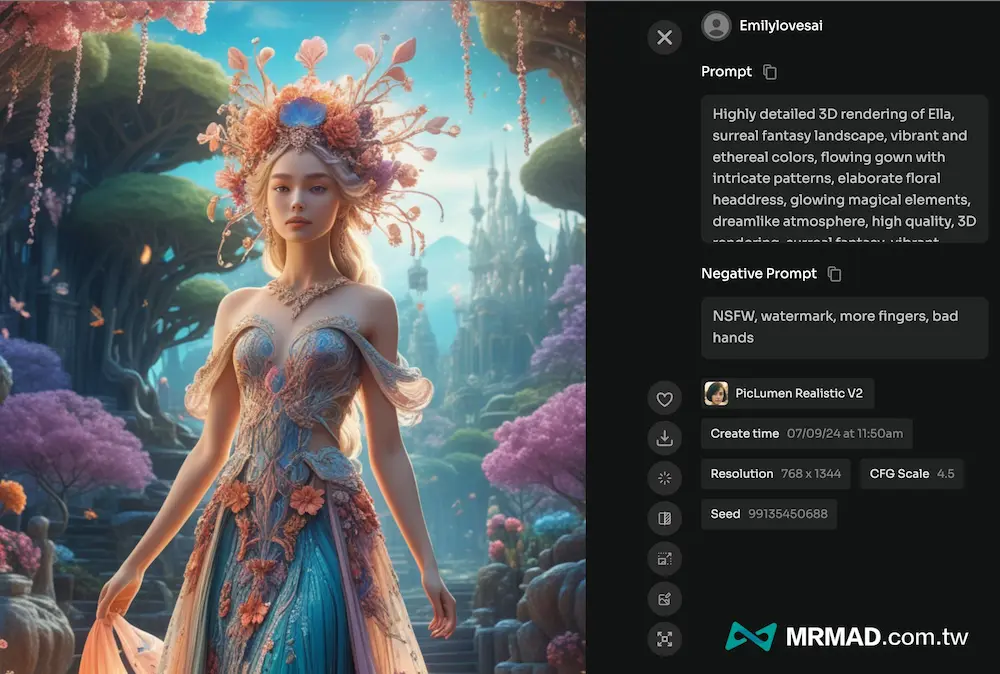
功能總結
發現 PicLumen 免費生成的 AI 圖片品質都算相當不錯,基本和付費 Midjourney AI 繪圖工具有的拼,要是發現 ChatGPT 生成圖片限制太多,倒是也可以用 PicLumen 來取代,畢竟我發現 ChatGPT 圖片效果不一定比較好,厲害的還是在文字生成部分,但是你可以透過 ChatGPT 來翻譯和生成描述詞,最後再貼上 PicLumen 也是可行。
當然要是想產生 18 圖片內容,這款 PicLumen 肯定不行,只能選擇 Stable Diffusion 會更適合。
延伸閱讀:
想了解更多Apple資訊、iPhone教學和3C資訊技巧,歡迎追蹤 瘋先生FB粉絲團、 訂閱瘋先生Google新聞、 Telegram、 Instagram以及 訂閱瘋先生YouTube。